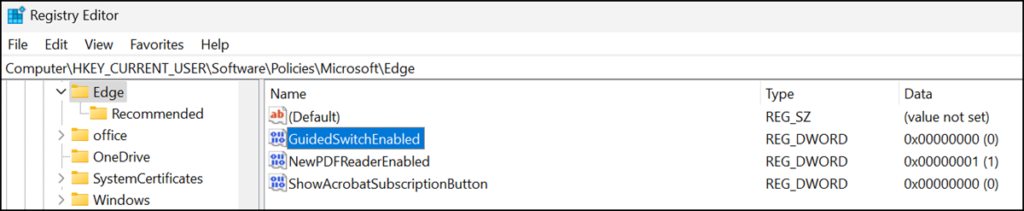Mit der Aktivierung von Edge for Business wechselt Edge bei mir nun ständig die Browser Profile. Für meine Tests und Tenants nutze ich viele dieser “Work” Profile. Microsoft vermerkt in den FAQs den Vorgang zwischen Personal- und Work-Profil.
URLs entered into the personal browser window that are for work-related sites, such as Microsoft 365 apps and services and sites requiring work login, will automatically open in the work browser window.
Für mich macht es den Eindruck als ob Edge for Business noch nicht mit mehreren Work-Profilen umgehen kann. Ein zuletzt genutztes Work-Profil ist für Edge ein Standardprofil. Nun wechselt Edge beim Öffnen von vielen Microsoft 365 Produkt-URLs vom aktuellen Work-Profil laufend in das zuletzt genutzte “Standardprofil”. Auf Dauer kann dieser permanente, automatische Wechsel nerven.
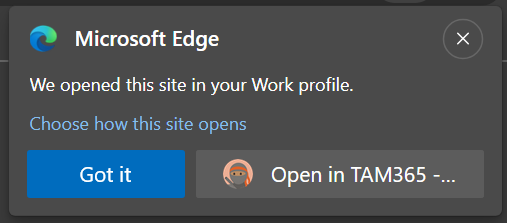
Nutzt du in deiner Konfiguration nur ein Work-Profil wirst du von der Situation nicht betroffen sein.
Durch meine Tests und die Tenants können mehrere Work-Profile eine Sonderkonfiguration sein.
Zur Lösung können zwei Optionen helfen. Manuelle oder automatisiert Deaktivierung der automatischen Profilwechsel über Intune / Group Policy.
Content
Manuelle Deaktivierung pro Profil
Der automatische Wechsel zwischen Profilen ist laut Microsoft im Work-Profil standardmässig aktiv, im Personal-Profil standardmässig inaktiv.
Zur Kontrolle öffnest du in Edge dein Profil edge://settings/profiles > Profile Preferences und findest die Option für automatischen Wechsel. Hier kannst du es pro Profil manuell deaktivieren/aktivieren. Die Option kannst du nur verändern, wenn zumindest zwei Profile eingerichtet sind.
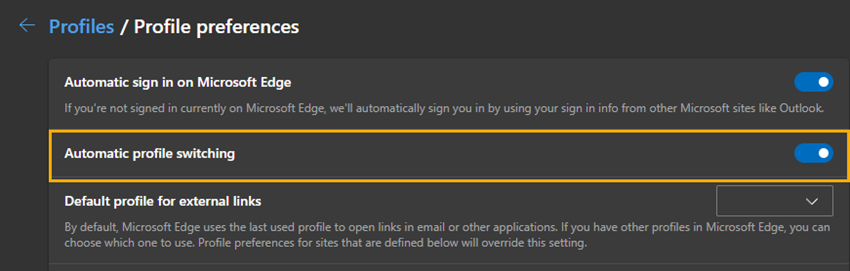
Automatische Deaktivierung über Intune
Über Intune und Group Policy ist es für Edge die Policy GuidedSwitchEnabled.
GuidedSwitchEnabled
Allows Microsoft Edge to prompt the user to switch to the appropriate profile when Microsoft Edge detects that a link is a personal or work link.
If you enable this policy, you’ll be prompted to switch to another account if the current profile doesn’t work for the requesting link.
If you disable this policy, you won’t be prompted to switch to another account when there’s a profile and link mismatch.If this policy isn’t configured, guided switch is turned on by default. A user can override this value in the browser settings.
Beachte, die Konfiguration von GuidedSwitchEnabled gilt für alle Profile in Edge.
Ich erstelle über Intune ein Configuration Profile und ergänze es mit der Edge Policy für GuidedSwitchEnabled, weise es einer AD-Gruppe zu und speichere die Policy. Bis die Policy verteilt ist dauert es 30 bis 60 Minuten.
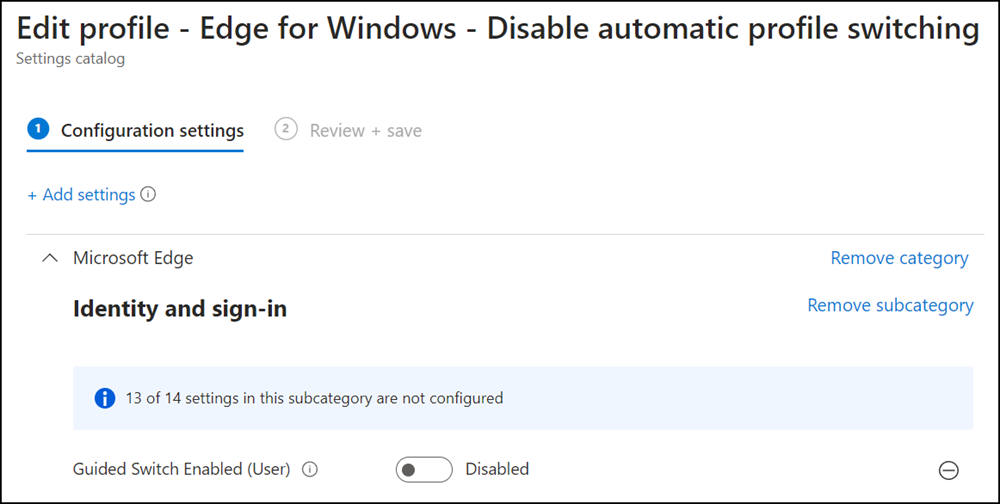
Der automatische Wechsel von Profilen ist nun inaktiv. Durch die Policy kann ich es aber auch nicht mehr übersteuern und temporär aktivieren.
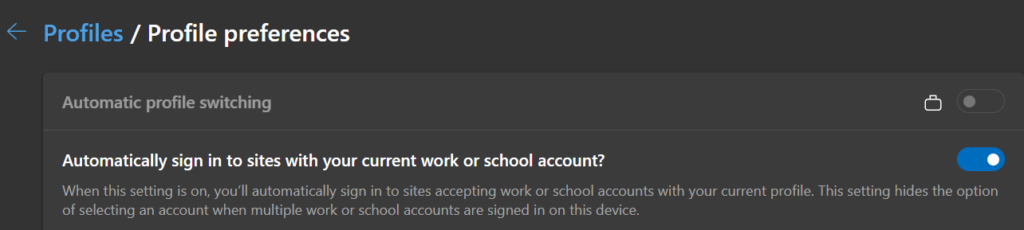
In der Registry hat Intune den Wert für GuidedSwitchEnabled erstellt.